Comment vérifier si votre ordinateur portable HP dispose du Keylogger Conexant

De nombreux ordinateurs portables HP commercialisés en 2015 et 2016 posent un problème majeur. Le pilote audio fourni par Conexant a activé le code de débogage, et il consigne toutes vos frappes dans un fichier ou les affiche dans le journal de débogage du système, où un logiciel malveillant peut les espionner sans avoir l'air trop suspect. Voici comment vérifier si votre PC est concerné
Pourquoi mon portable HP enregistre-t-il mes frappes?
CONNEXE: Explicateurs de keyloggers: ce que vous devez savoir
HP dit qu'il n'a pas accès à ces données , et le keylogger en question ne semble pas être malveillant. Il n'y a aucune preuve que le keylogger fait quoi que ce soit avec les frappes qu'il capture au-delà de les enregistrer sur votre PC. Cependant, cela pourrait être dangereux, car ce journal sensible des frappes serait disponible pour les logiciels malveillants et pourrait être stocké dans des sauvegardes. En d'autres termes, ce n'est pas de la malice, mais de l'incompétence.
Cela semble être du code de débogage dans le pilote audio Conexant, code qui aurait dû être supprimé par Conexant avant que le pilote ne soit livré sur PC. La partie du pilote qui écoute les touches de raccourci multimédia enregistre automatiquement les touches sur lesquelles vous appuyez. Il a été découvert par des chercheurs de Modzero.
Comment vérifier si le Keylogger est actif
Il semble y avoir un comportement différent sur les différents ordinateurs portables HP, en fonction de la version du pilote audio qu'ils incluent. Sur de nombreux ordinateurs portables, le keylogger écrit des frappes sur le fichierC: Users Public MicTray.log. Ce fichier est effacé à chaque démarrage, mais il peut être capturé et stocké dans les sauvegardes du système.
Accédez àC: Users Public et vérifiez si vous avez un fichier MicTray.log. Double-cliquez dessus pour voir le contenu. Si vous voyez des informations sur vos séquences de touches, le pilote du problème est installé.
Si vous voyez des données dans ce fichier, vous devez supprimer le fichier MicTray.log de toutes les sauvegardes système dont il peut faire partie pour garantir les enregistrements de vos frappes sont effacés. Vous devriez également supprimer le fichier MicTray.log d'ici pour effacer l'enregistrement de vos frappes.
Même si vous ne voyez pas le fichier MicTray.log, il se peut que votre ordinateur portable HP ait précédemment enregistré des séquences de touches dans ce fichier avant de le télécharger une mise à jour automatique qui l'a arrêté. Vous devriez examiner toutes les sauvegardes créées de votre PC et supprimer le fichier MicTray.log, si vous le voyez.
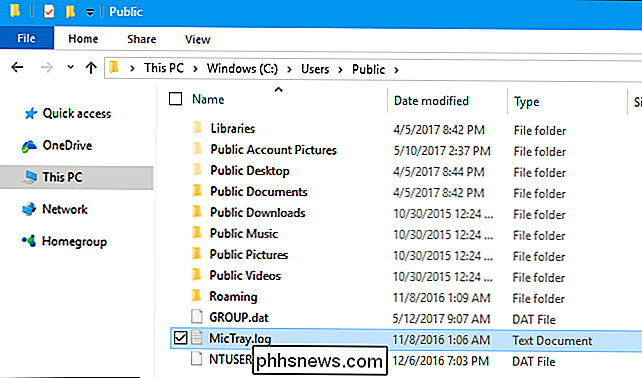
Sur notre HP Specter x360, nous avons vu le fichier MicTray.log mais il avait une taille de 0 Ko. Cependant, même si aucune donnée n'est imprimée dans ce fichier, chaque frappe que vous tapez peut être imprimée via l'API Windows OutputDebugString. Toute application exécutée dans le compte d'utilisateur actuel peut afficher ces informations de débogage et capturer chaque frappe que vous tapez, sans rien faire de suspect aux programmes antivirus
Pour vérifier si cela se produit, téléchargez et exécutez l'application DebugView de Microsoft. Regardez l'application DebugView et appuyez sur les touches de votre clavier
Si le pilote audio Conexant capture des frappes et les imprime en tant que messages de débogage, vous verrez plusieurs lignes "Mic target", chacune avec un scancode. Les informations sur chaque ligne identifient la touche sur laquelle vous avez appuyé, afin que ces informations puissent être décodées pour capturer chaque touche que vous appuyez dans l'ordre où vous les appuyez, si une application écoutait le journal de débogage sur votre ordinateur.
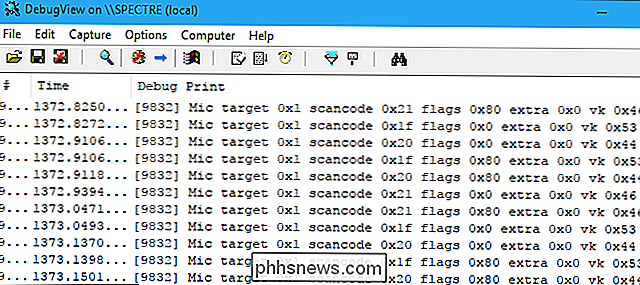
Ne voyez pas un fichier MicTray.log avec des séquences de touches et vous n'avez pas de sortie "Mic target" visible dans DebugView, félicitations.
Comment arrêter le Keylogger
Si vous voyez le fichier MicTray.log rempli de données ou vous pouvez voir la sortie de débogage "Mic target" visible dans DebugView, vous avez installé le pilote audio de keylogging dangereux et vous devriez le désactiver ou le supprimer.
Les corrections à ce problème arriveront via Windows Update sur les ordinateurs portables affectés. Un correctif pour les ordinateurs portables publié en 2016 a été ajouté à Windows Update le 11 mai, alors qu'un correctif pour les ordinateurs portables sortira le 12 mai. Accédez à Paramètres> Mise à jour et sécurité> Windows Update pour vous assurer des dernières mises à jour.
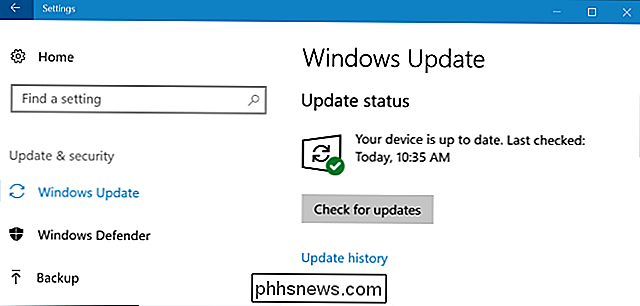
Si le correctif n'a pas encore été publié ou si vous ne pouvez pas exécuter Windows Update pour une raison quelconque, vous pouvez supprimer le logiciel à l'origine du problème. Vous devrez supprimer le fichier MicTray.exe ou MicTray64.exe. Cela empêchera le fonctionnement de certaines touches de fonction multimédia de votre clavier, mais c'est un petit prix temporaire à payer pour la sécurité.
Ouvrez d'abord le Gestionnaire des tâches en cliquant droit sur votre barre des tâches et en sélectionnant "Gestionnaire des tâches". Cliquez sur "Plus de détails", cliquez sur l'onglet "Détails", recherchez MicTray64.exe ou MicTray.exe dans la liste, cliquez dessus avec le bouton droit et sélectionnez "Fin de tâche".
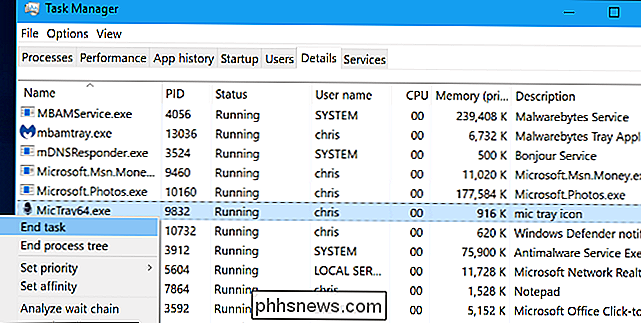
Ensuite, localisez le fichier exécutable MicTray sur votre système et supprimez-le. Les chercheurs indiquent que ce fichier est souvent trouvé soit ou . Cependant, sur notre système, nous l'avons trouvé àC: Programmes CONEXANT MicTray MicTray64.exe.Lorsque Windows Update installe un pilote mis à jour à l'avenir, il devrait installer un nouveau MicTray exécutable qui résoudra le problème et réactivera les touches de fonction de votre clavier.
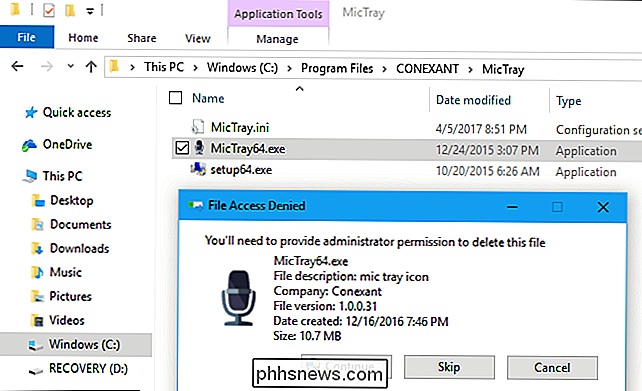
Crédit photo: Amanz Network / Flickr

Comment obtenir un logiciel Chromecast expérimental avant la sortie du public
Google adore laisser les gens essayer les mises à jour de ses produits avant de les diffuser aux masses. Si vous êtes l'un des utilisateurs qui saute sur chaque bêta (ou alpha!) Que vous pouvez trouver, vous pouvez maintenant faire la même chose sur votre Chromecast. CONNEXION: Comment faire pour supprimer les notifications Android du réseau Chromecast Fondamentalement, Google propose un programme de prévisualisation pour les utilisateurs de Chromecast, à savoir des Chromecast de première et deuxième génération, qui permettront aux utilisateurs d'accéder aux nouvelles fonctionnalités avant qu'elles ne soient disponibles pour tous les autres utilisateurs.

Qu'est-ce que Kevo Plus, et vaut-il la peine?
Le Kwikset Kevo ne se connecte pas directement à Internet, il n'est donc pas possible de le contrôler à distance sauf si le Kevo Plus -sur le service (99 $). Il est livré avec une passerelle Internet pour connecter le verrou à Internet pour un accès à distance, mais cela vaut-il la peine? CONNEXION: Comment installer et configurer le verrou intelligent Kwikset Kevo Depuis le Kwikset Kevo n'a pas de puce Wi-Fi intégrée, elle n'est pas capable de se connecter à Internet par elle-même.



